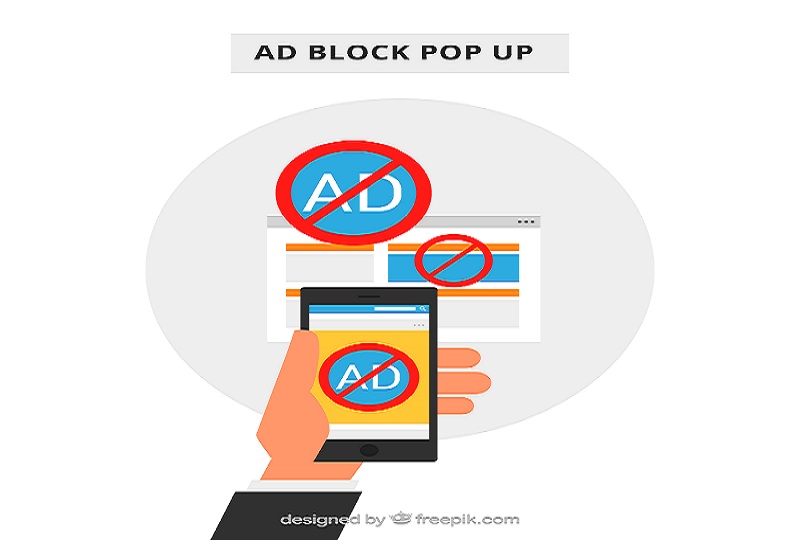Keyboard HP tidak bisa mengetik merupakan kondisi yang sangat mengganggu. Terlebih, keyboard pada perangkat HP merupakan komponen yang paling sering digunakan. Mulai dari mengetik pesan, email, atau membuat caption postingan di media sosial. Pada ulasan kali ini kita akan membahas hal-hal yang menyebabkan keyboard tidak berfungsi dan cara mengatasinya.

Inilah Penyebab Keyboard HP Tidak Bisa Mengetik dan Solusinya
Gangguan pada keyboard fisik maupun touchscreen merupakan masalah yang cukup membingungkan. Apalagi fungsi keyboard di HP sangatlah penting. Meski begitu, tak perlu buru-buru membawanya ke tukang service. Pasalnya, ada beberapa penyebab keyboard tidak berfungsi yang bisa Anda ketahui, untuk mendapatkan solusi seperti berikut.
1. Keyboard Virtual Kurang Responsif
Penyebab utama dari masalah ini adalah kemampuan keyboard yang kurang responsif. Sehingga papan pengetikan muncul, namun cenderung tidak melakukan tugasnya secara optimal. Langkah pertama yang dapat Anda coba adalah dengan me-restart perangkat smartphone.
Terkadang masalah sederhana semacam ini dapat teratasi dengan mematikan sementara HP, kemudian menghidupkannya kembali. Jika kendalanya masih berlanjut, cobalah untuk membersihkan cache atau memperbarui aplikasi keyboard Anda.
2. Pengaturan Keyboard yang Kurang Tepat
Pengaturan yang kurang sesuai dapat memicu keyboard HP tidak bisa mengetik. Oleh sebab itu, upayakan untuk memeriksa fitur keyboard secara teliti. Caranya dengan membuka menu Pengaturan atau Setting, kemudian cari bagian Keyboard.
Pastikan bahwa fitur keyboard sudah aktif dan pengaturannya relevan dengan kebutuhan Anda. Jika menggunakan keyboard pihak ketiga, upayakan aplikasi tersebut selalu mendapatkan update ke versi terbaru.
3. Gangguan pada Sistem Operasi
Pembaruan sistem yang kurang lengkap atau kesalahan lain dalam sistem operasi, dapat menyebabkan keyboard tidak berfungsi secara optimal. Terkadang masalah keyboard dapat teratasi dengan perbaikan serta pembaruan sistem yang produsen rekomendasikan di perangkat lunak. Karena itu, upayakan perangkat HP Anda selalu mendapat update sistem operasi ke versi yang lebih baik.
4. Masalah Firmware atau Driver
Perangkat HP memiliki firmware dan driver untuk memastikan fungsinya secara tepat. Apabila terjadi masalah pada keduanya, hal tersebut bisa menjadi alasan keyboard HP tidak bisa mengetik. Sehingga selalu pastikan perangkat HP memiliki firmware dan driver yang kompatibel.
5. Gangguan Aplikasi Pihak Ketiga
Beberapa aplikasi pihak ketiga mungkin dapat menyebabkan konflik dengan keyboard bawaan HP Anda. Pasalnya, terdapat sejumlah aplikasi yang mungkin tidak kompatibel atau mengalami bug yang menyebabkan masalah keyboard.
Cobalah untuk mengidentifikasi aplikasi mana yang menyebabkan masalah keyboard HP tidak bisa mengetik. Kemudian nonaktifkan sementara atau hapus aplikasi tersebut. Periksa apakah masalahnya masih tetap berlanjut.
6. Terdapat Mode Tertentu yang Aktif
Beberapa perangkat HP memiliki mode tertentu seperti mode hemat daya, yang bisa mempengaruhi fungsi keyboard. Cobalah masuk ke Safe Mode untuk memeriksa apakah masalahnya terkait dengan fitur hemat daya. Dalam Safe Mode, hanya aplikasi bawaan sistem yang memperoleh izin berjalan. Sementara aplikasi lain dari pihak ketiga seperti keyboard modifikasi bisa saja dinonaktifkan.
Opsi terakhir jika keyboard HP tetap tidak dapat bekerja setelah mencoba langkah-langkah di atas, pertimbangkan untuk melakukan factory reset atau reset pabrik. Sebelum melakukan hal tersebut, pastikan Anda sudah mencadangkan data penting. Pasalnya metode reset factory akan menghapus semua data pada perangkat.
Menghadapi masalah keyboard HP tidak bisa mengetik memang sedikit menantang. Namun dengan pengetahuan mendalam terkait penyebab dan cara mengatasinya, dapat memudahkan Anda memperoleh solusi terbaik. Meski begitu, apabila merasa ragu melakukan perbaikan sendiri, konsultasikan kepada ahlinya ata jasa service professional. Semoga bermanfaat!